El equipo de desarrollo de Windows de Microsoft pasó a través de una larga fase de introducir actualizaciones que fueron menos que entusiásticamente aceptadas por la comunidad de los usuarios. Sin embargo, ninguna fue tan universalmente denostada, como la Pantalla de Inicio y el diseño sin ventanas de Windows 10. De pronto el “escritorio y menú” con décadas de antigüedad eran historia y las personas tuvieron que acostumbrarse a una forma muy diferente de trabajar con el sistema, un cambio que pocos aceptaron, incluso en las tabletas con pantallas táctiles para las cuales fue diseñado originalmente. Algo no tan bueno.
Entra el Windows 10 actualizado (que yo considero 10.1 aunque Microsoft lo sigue llamando sólo Win10) y de repente podrían deshabilitar la Pantalla de Inicio y calmar todo y regresar a la amada interfaz de Escritorio con los azulejos mostrándose como parte del Menú de Inicio. Un compromiso, y uno bueno: Esos azulejos pueden ser una buena adición al menú, particularmente cuando los configuran para ser “azulejos en vivo”, actualizándose mientras ustedes observan.
¡Y aquí está la cosa: aún siguen siendo muy configurables!
Empecemos con el menú mismo. El mío es de color café oscuro:
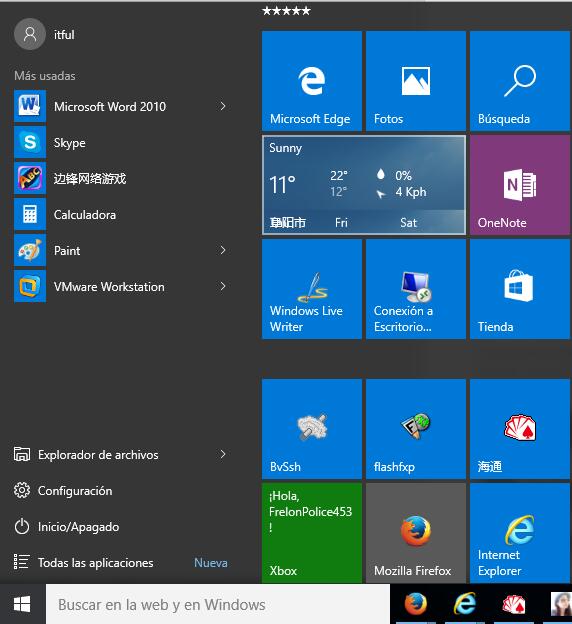
Puede ver que los azulejos tiempo, Xbox y Tienda están en vivo (no sólo son información titular).
¿Pero y si queremos cambiar el tamaño? Sólo den clic derecho en un azulejo:
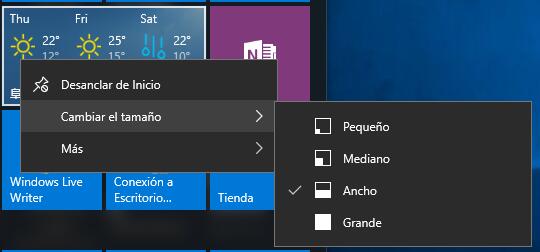
Para remover un azulejo, elijan “Desanclar de Inicio”. Para cambiar el tamaño, bueno, “Cambiar tamaño” hace el truco. De hecho, cambiaré las Fotos a “Ancho” y removeré “OneNote” de la primera sección y podrán ver que es un diseño un poco mejor:
Vean las secciones y verán que también pueden tener un nombre opcional. La primera sección en la Menú Inicio está etiquetada como “
La vida en un vistazo“. Eso es algo que también pueden cambiar: Sólo muevan su cursor hacia el nombre y un botón de dos líneas aparecerá. Den clic en él y podrán cambiar el nombre de la sección a lo que sea que quieran:
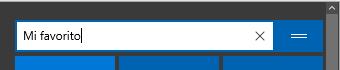
Oh, y si no les gusta el color de su fondo existente en el Menú de Inicio, pueden cambiarlo en Configuración > Personalización > Colores,
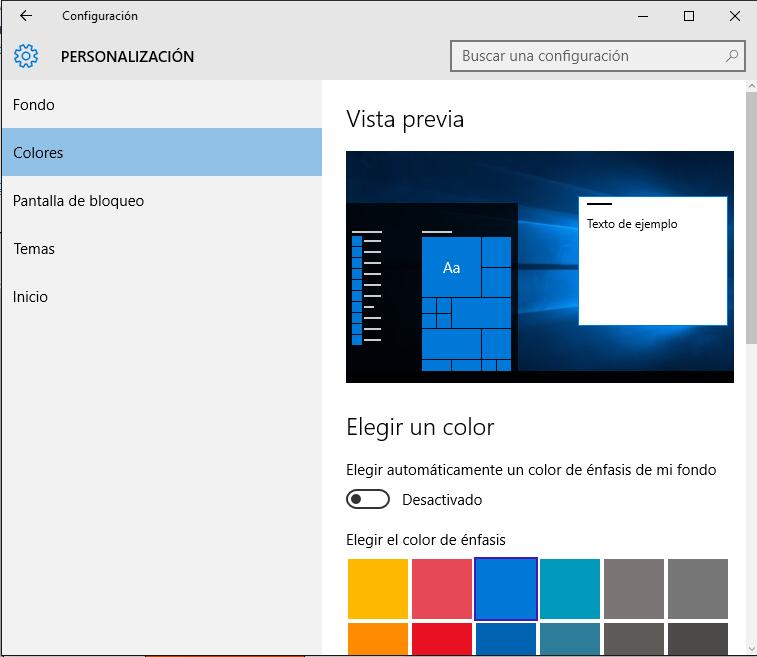
Hay un subconjunto de docenas y docenas de colores que pueden usar. Elijan uno que les guste — ¡tal vez azul oscuro!
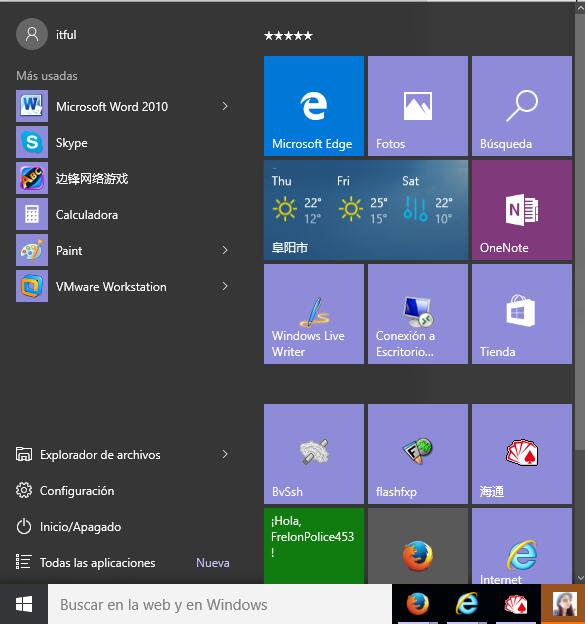
¡Así que eso debería ser todo lo que quieran saber sobre cómo actualizar, modificar, cambiar y afinar los azulejos del Menú de Inicio en su sistema Windows 10 / 10.1 para ajustarse a sus gustos!
Lee mas:
Cómo quitar inicio automatico de programas de windows 10
Cómo acelerar el menú Inicio en Windows 10
Cómo deshabilitar el inicio de sesión con Email y usar cuentas locales en Windows 10